
När du öppnar Windows-terminal , PowerShell lanserar som ditt standardskal. Om du vill kan du ändra detta standardskal till något av din smak, som kommandotolk eller Ubuntu (Linux). Detta görs genom att ändra lite kod i inställningsfilen.
Ändra standardskalet i Windows-terminalen
Det finns en kod i Windows Terminals inställningsfil som bestämmer vilket skal som öppnar det första. Du kan tweak den här koden så att ditt favoritskal blir standard i den här appen.
Du kan ställa in något skal tillgängligt i Windows-terminalen, inklusive kommandotolken, Ubuntu (Linux) och Azure Cloud Shell, som standard i Windows-terminalen.
För att göra detta, öppna menyn "Start", söka efter "Windows-terminal" och klicka på appen i resultaten.
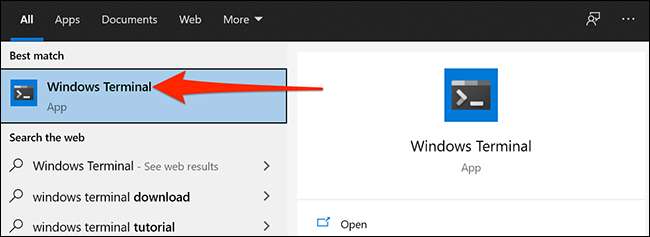
På fönstret Windows Terminal klickar du på ikonen Nedpil på toppen och väljer "Inställningar."
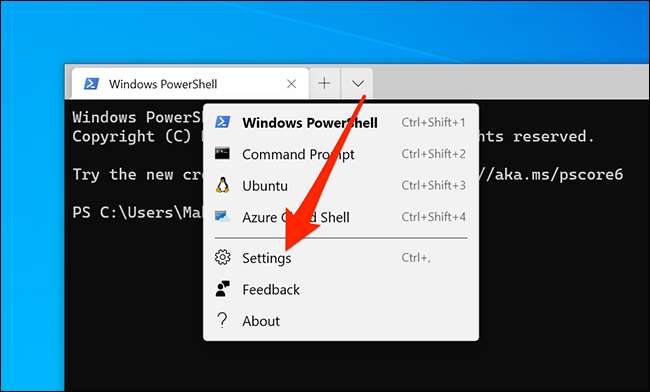
Windows frågar hur du vill öppna inställningsfilen. Välj "Notepad" i listan och klicka på "OK".
Dricks: Du kan också använda någon annan textredigerare som du föredrar. Se bara till att det är en vanlig textredigerare.
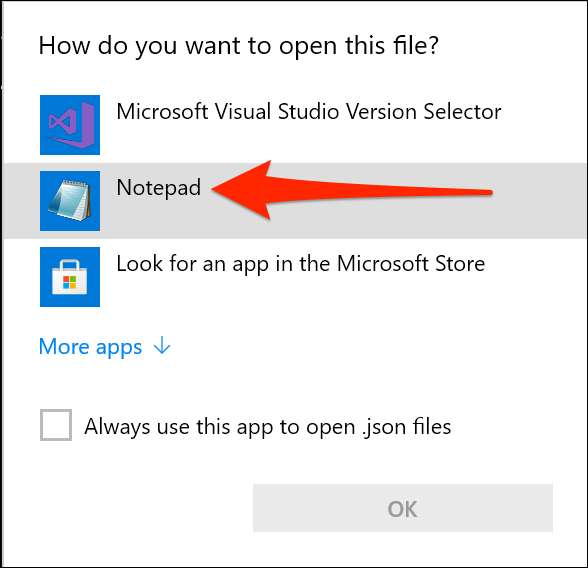
I inställningar bläddrar du till avsnittet för det skal du vill göra standard. Det finns en rubrik på toppen av varje avsnitt som säger vad varje skal är för.
Till exempel säger PowerShells avsnitt "Gör ändringar här till PowerShell.exe-profilen." På samma sätt säger kommandotolks sektion "Gör ändringar här till cmd.exe-profilen." Ubuntu s avsnitt har "Ubuntu" till höger om "namn".
Kopiera nu texten som skrivs bredvid "GUID" i din Shell-sektion. Du behöver inte kopiera de dubbla citaten. Kopiera bara texten inuti citaten - inklusive parenteserna.
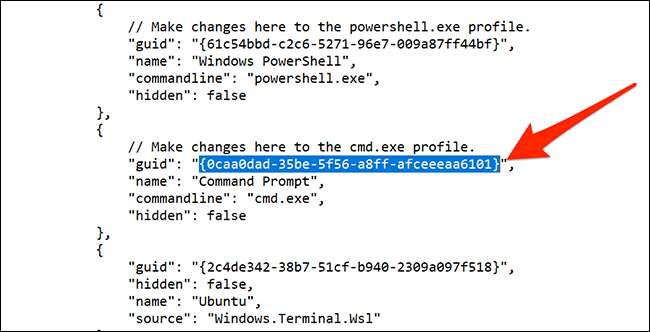
Bläddra till toppen av inställningarna och hitta "DefaultProfile" -fältet. Ta bort texten som skrivs bredvid detta fält och klistra in din kopierade guid här. Tryck Ctrl + V för att snabbt klistra in din kod.
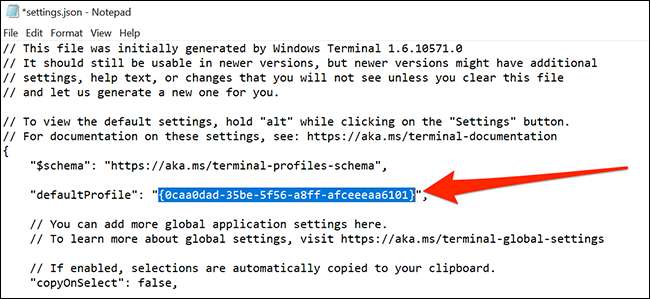
Klicka nu på Arkiv och GT; Spara i anteckningsblock för att spara dina ändringar.
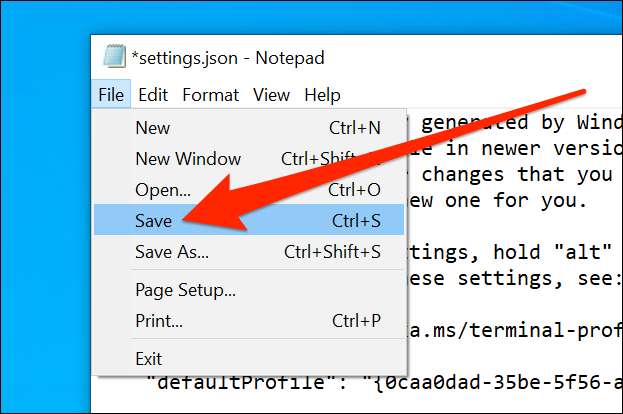
Ditt valda skal är nu standardskalet i Windows-terminalen.
För att göra PowerShell standardskalet igen, kopiera PowerShells GUID och klistra in den bredvid "DefaultProfile" i inställningsfilen.
Windows Terminal har mycket att erbjuda , och du bör utforska dessa alternativ för att ta reda på allt du kan göra med det här lilla verktyget på din dator.
RELATERAD: Den nya Windows-terminalen är klar; Här är det som det är fantastiskt







